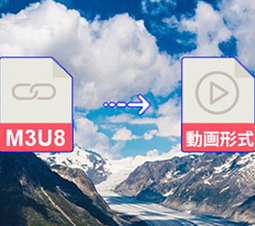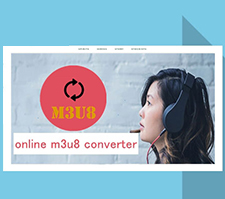Video Cyborgを使い、m3u8をmp4で保存する方法〜ダウンロードできない時の対策も
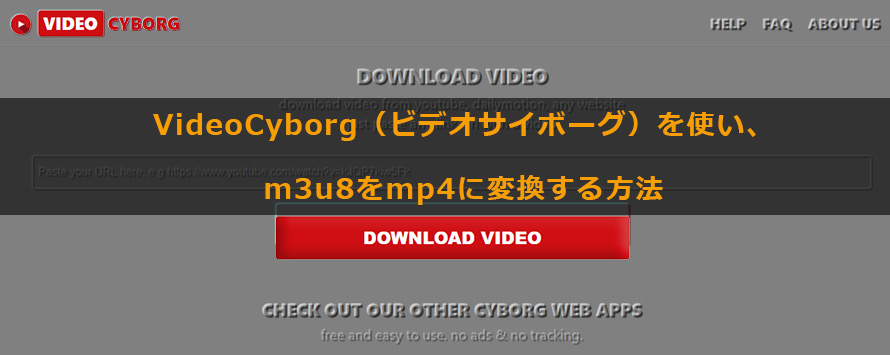
ますます多くの動画サイトがm3u8で動画を配信しています。オンライン動画ダウンロードサイトを使って、m3u8を手軽にmp4などの形式で保存したいことがあるでしょう。
今回は、有名なm3u8保存サイト「Video Cyborg」を使い、m3u8をMP4に変換する方法を詳しく解説します。また、Video Cyborgエラーでm3u8を上手く保存・変換できない時の対処法、Video Cyborgダウンロードが終わらいない時の対処法も紹介します。
目次
Video Cyborgとは?m3u8とは?
Video Cyborgを使い、m3u8をmp4に変換する方法
Video Cyborgでm3u8を保存できない原因
Video Cyborgでm3u8をダウンロード・保存できない時の対処法
終わりに

【M3U8保存】Video Cyborgの代替ソフト
VideoProc Converterは使いやすいM3U8動画保存ソフトです。HLS(M3U8)ストリーミング配信を保存してMP4やMOV, AVI, MKV, FLVなど動画ファイルに変換できます。M3U8を高画質で録画と保存することもできます。
Video Cyborgとは?m3u8とは?
Video Cyborgとは
Video Cyborg(ビデオサイボーグ)は、動画サービスから動画を保存できるオンラインサイトです。
- ✿ 提供元: https://Video Cyborg.com/a
- ✿ 動画のURLを貼り付けるだけでm3u8や通常の動画を保存できる
- ✿ 動画サービスからm3u8や通常の動画をMP4に変換する
- ✿ YxxTxxx, Vimeo, DailyMotionなどほとんどの動画サービスに対応
- ✿ PC・Android・iPhone(iOS12以降)全対応
Video Cyborgの特徴
m3u8とは
m3u8とは、一般的にストリーミングで配信している動画や音楽をダウンロードする時のファイルの拡張子です。でも、 m3u8は、動画ファイルや音楽ファイルそのものではなく、動画や音楽の情報(プレイリストや場所など)を書いたファイルのことです。
- ✿ m3u8の形式(m3u8のurl):https://○○○.m3u8
- ✿ m3u8 ファイルと複数 .ts ファイルが統合されてHLSに保存されている
- ✿ m3u8/HLS対応のソフトやサイトを使用してこそ、m3u8を保存できる
- ✿ m3u8が一般的に期間限定で提供されているので、無効になると視聴と保存ができない
m3u8の特徴
Video Cyborgを使い、m3u8を保存する方法
STEP1.Video Cyborgの公式サイトにアクセスします。
STEP2.m3u8で配信している動画のurlをコピーしてブックスに貼り付けます。「DOWNLOAD VIDEO」をクリックします。
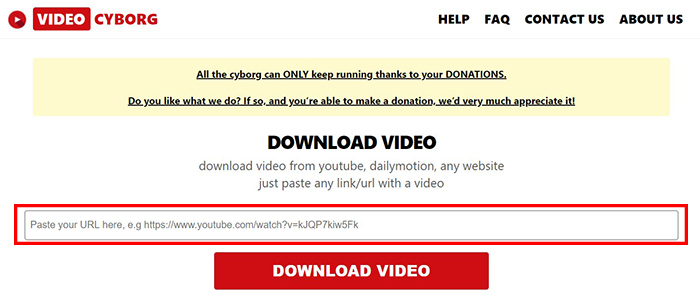
- * m3u8 urlではなく、動画のurlのみをコピーと貼り付けるだけでm3u8をmp4に変換できます。
- * 抽出した動画のm3u8 urlをVideo Cyborg.comに貼り付けて分析することもありますが、m3u8 urlの分析に失敗したことが多いです。
- * つまり、動画のm3u8 urlを取得する手間も省けるし、動画のurl(動画を再生しているWebページのurl)をコピーするだけでVideo Cyborgでm3u8配信をMP4として保存できます。
注意
STEP3.すると、m3u8動画の分析が始まります。分析が完了したら、「DOWNLOAD YOUR VIDEO」をクリックします。すると、Video Cyborgはm3u8をダウンロードしてmp4として保存しました。
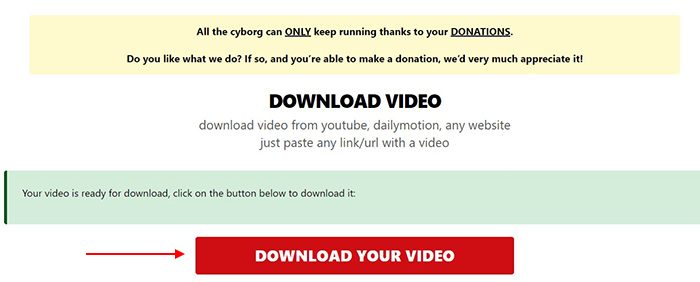
- ブラウザの設定から動画の保存先を確認できます。Google Chrome ウェブブラウザを例にとると↓
- ブラウザの右上にある展開アイコン→「設定」→「詳細設定」→「ダウンロード」項目の下部には「保存先」が表示されます。
Video Cyborgを使い、保存したm3u8動画の保存先
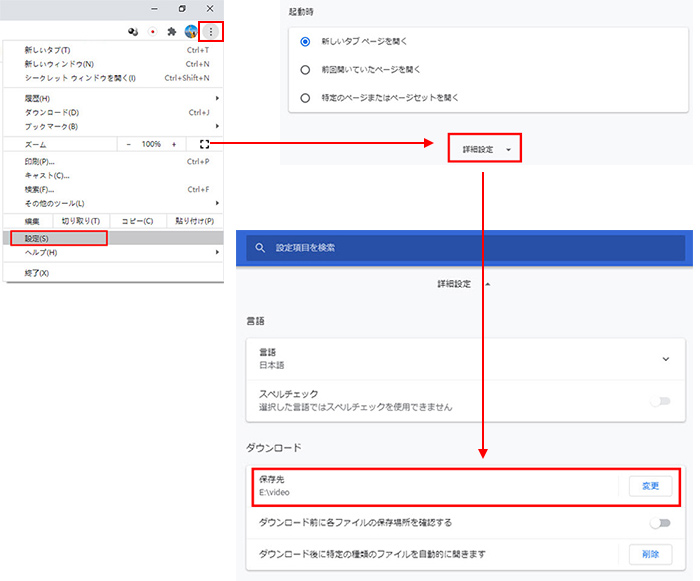
Video Cyborgでm3u8を保存できない原因
- Video Cyborgでm3u8を保存できない原因①
- Video Cyborgはm3u8 urlを分析できません。前にも言ったとおり、Video Cyborgがm3u8 urlをたまに分析してダウンロードできますが、m3u8 urlの分析に失敗したことが多いです。
- Video Cyborgでm3u8を保存できない原因②
- ネットワークが遅い・不安定です。m3u8などのストリーミング動画を保存・変換するためには、高速且つ安定がネットワークが必要です。ネットワークが遅いと、m3u8の保存と変換が失敗したり、保存したm3u8動画が飛び飛びになったりします。
- Video Cyborgでm3u8を保存できない原因③
- m3u8が暗号化されています。DRMにより暗号化されたm3u8動画が簡単にダウンロードできません。Video Cyborgでも、失敗したことが多いです。その場合はキャプチャ/録画を使ってm3u8を保存してみましょう。
- Video Cyborgでm3u8を保存できない原因④
- Video Cyborgはm3u8の動画サイトに対応していない。動画サイトにも対応していないし、Video Cyborgがその動画サイトのm3u8をダウンロードできないのは当然です。
- また、Video Cyborgで保存したいm3u8動画はライブですか?Video Cyborgは、過去配信のM3U8動画を保存できますが、ライブ動画のリンクをVideo Cyborgで分析すると、分析が長く続きて終わらないようです。Video Cyborgでダウンロードが終わらないエラーが発生しますね。そのため、m3u8で配信されるライブをVideo Cyborgで保存しないでください。Video Cyborgの代わりに、1000+動画サイトに対応している、過去配信のM3U8動画でもライブ配信のM3U8動画でもうまく保存できるフリーソフト「VideoProc Converter」をおすすめします。
Video Cyborgでm3u8をダウンロード・保存できない時の対処法
1. 動画のurlをVideo Cyborgに貼り付ける
動画のm3u8 urlではなく、動画のurl(動画のWebページのurl)をVideo Cyborgに貼り付けてダウンロードしてみてください。
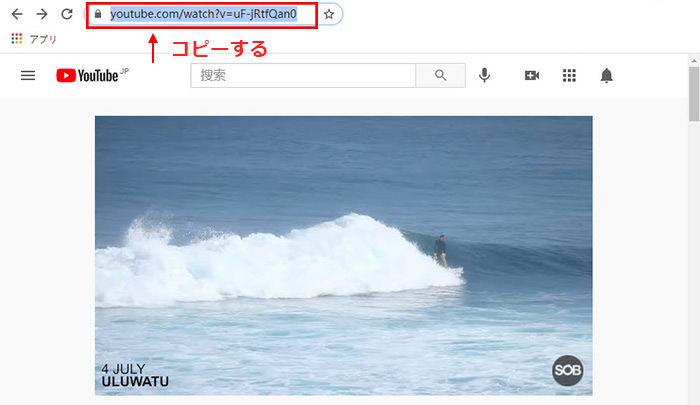
2. Video Cyborgの代わりに、VideoProc Converterでm3u8を保存する
Video Cyborgの代わりに、m3u8を保存・変換できる強力な保存ソフトを使ってみましょう。ここでは「VideoProc Converter」というm3u8変換ソフトを使い、m3u8をmp4などの形式として保存する方法を詳しく解説します。
- ✿ 提供元: https://jp.videoproc.com/video-music-download-features.htm
- ✿ 動画サイトからm3u8や通常の動画をダウンロードできる
- ✿ 動画のurlだけではなく、m3u8のurlも分析して保存できる
- ✿ 録画機能を備えているし、m3u8動画や通常の動画を録画して保存できる
- ✿ m3u8をMP4,MKV,FLV,MP3,AACなどの形式に変換できる
- ✿ Bilibili、ニコニコ動画、FC2動画、Facebook、Twitchなど1000+サイトに対応
- ✿ 保存したm3u8動画を編集可能(カット・結合・倍速・GIF作成・エフェクなど)
VideoProc Converterの特徴
Video Cyborgの代わりにVideoProc Converterを使ってm3u8を保存・変換する手順↓
STEP1.VideoProc Converterを起動して「ダウンロード」をクリックします。
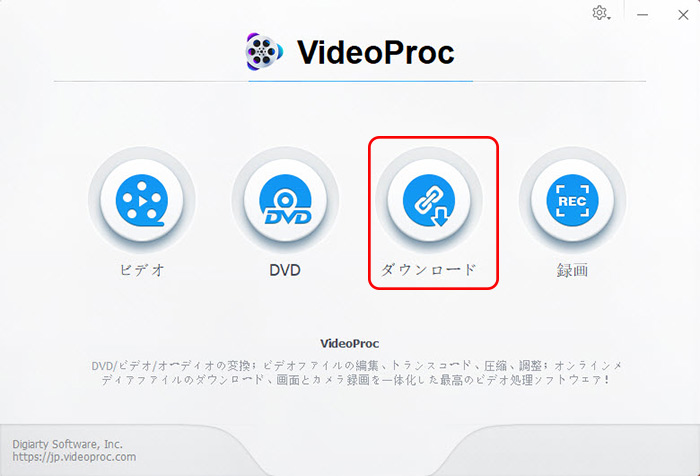
STEP2.保存・変換したい動画のm3u8 urlをコピーした後に「ビデオ追加」→「URL貼付け&分析」の順にクリックします。すると、m3u8動画の分析が開始されます。
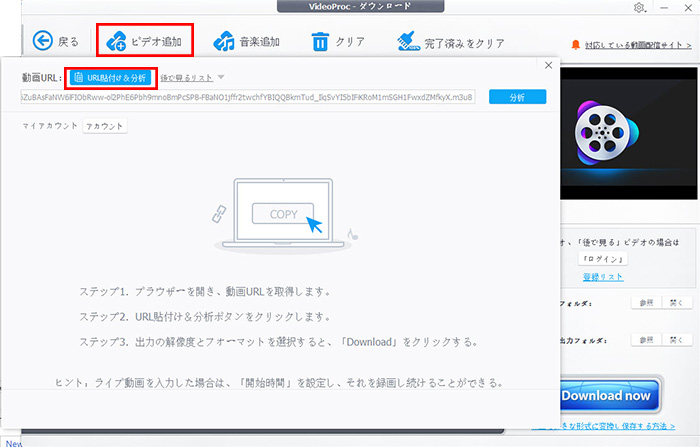
- ✿ 動画のURL(動画のウェブページのurl)を上手く保存できない場合は、動画のm3u8のurlをVideoProc Converterに貼付けて分析してみましょう。
- ✿ 因みに、動画のm3u8 urlを取得する方法↓(ChromeのPC版を例に取る)
- ① 「F12」キー→「Network」→検索ボックス(Search)に「m3u8」と入力する
- ② 一番上に表示される項目をクリック→「Headers」→「https://○○○.m3u8」をコピーする
- ✿ https://○○○.m3u8は動画のm3u8 urlです。
コワザ
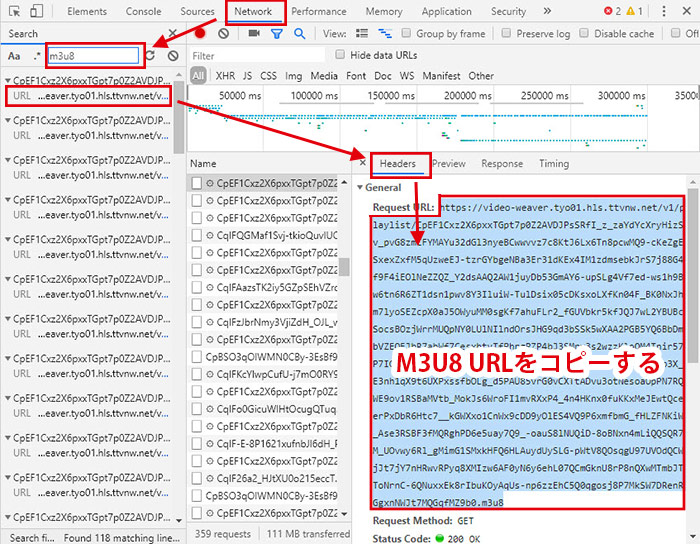
STEP3.分析が完了したら、動画の解像度や拡張子などを選択して「選ばれた動画をダウンロードする」をクリックします。
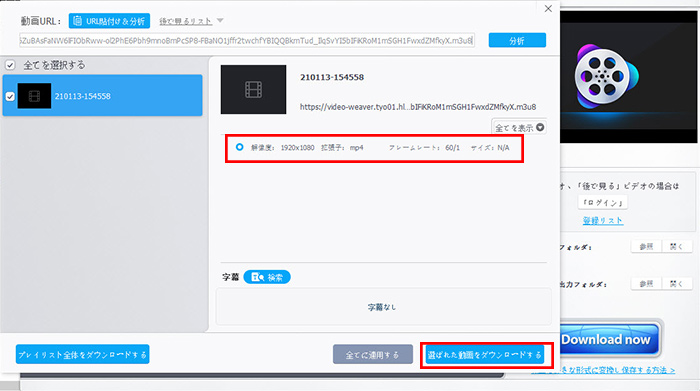
- 動画サイトによって、再生画面で動画解像度や品質を選んだ後にm3u8のurlを取得する必要があります。例えば、A画質で動画を再生している場合、取得したm3u8の画質がAです。動画をB画質に切り替えると、取得したm3u8の画質がBです。
動画の解像度
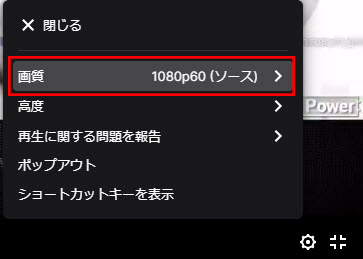
STEP4.m3u8をMP4として保存します。
① 過去配信のm3u8なら、「Download now」が表示されるので、「Download now」をクリックすると、m3u8の保存と変換が超高速で開始されます。
② 生配信しているのm3u8なら、「録画開始」が表示されます。「録画開始」をクリックすると、m3u8動画の保存が開始されます。また、持続時間も表示されます。m3u8の保存を終了したい場合、「録画停止」をクリックしてください。
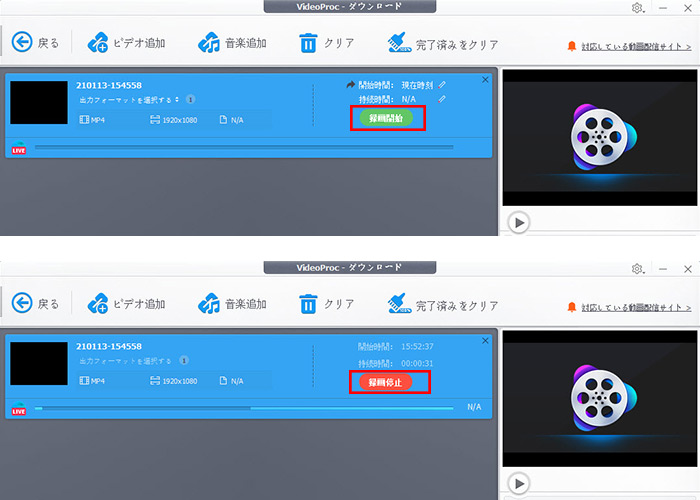
- m3u8をMP4で保存しても、他の形式に変換できます。
- VideoProc Converterを起動して、「ビデオ」→「+ビデオ」→「出力」→「完了」→「RUN」の順にクリックすれば、m3u8をMP4,MOV,AVI,MKV,FLV,MP3,AAC,FLACなどの形式に変換できます。
形式変換
【M3U8録画】VideoProc Converterの録画機能について
Video Cyborg(ビデオサイボーグ)やVideoProc Converterを使っても、M3U8をダウンロードできない場合は「録画」を使ってM3U8動画を保存しましょう。VideoProc Converterの録画機能を使えば、M3U8を高画質で録画しmp4, flv, mov, mkv, tsとして保存できます。M3U8や通常の動画と音声は完全に同期にして録画することができます。また、録画しながら動画にライン、図形、文字、矢印などを簡単に付けられます。 VideoProc Converter録画機能の詳しくはこちら
Video Cyborg(ビデオサイボーグ)の代わりにVideoProc Converterを使ってM3U8を録画する手順
STEP1.VideoProc Converterを起動して「録画」を選択します。
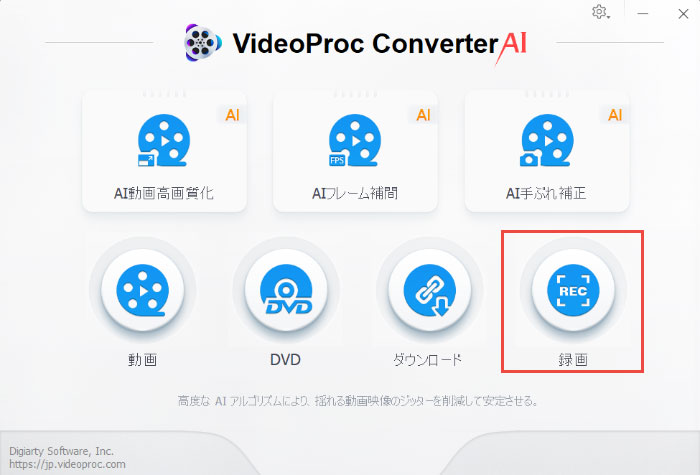
STEP2.「画面録画」をクリックします。録画範囲や音声収録、動画形式などを設定できます。
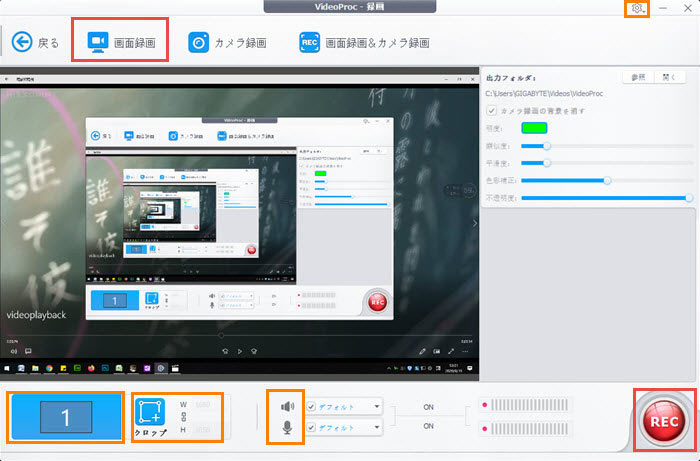
STEP3.保存したいM3U8動画のウェブページを開き、VideoProc Converterの右下にある「REC」ボタンをクリックします。すると、M3U8の録画が開始されます。M3U8の録画を終了したい場合は、VideoProc Converter画面に戻り、右下にある「STOP」をクリックしてください。
終わりに
で、今回はVideo Cyborg(ビデオサイボーグ)を使い、m3u8をMP4に変換する方法を詳しく説明しました。また、ビデオサイボーグでm3u8を上手く保存できい時の対処法も紹介しました。m3u8で配信されている動画や音楽を楽々と保存・変換してみましょう。
- ① 「私的利用」「再配布しない」「広告を押さない」ということを忘れないで利用してください!!
- ② 権利者の許可なく配信映像を撮影・録音・録画・ダウンロードして公衆送信することは、著作権侵害となるおそれがありますので、撮影・録音・録画・ダウンロードを行う前に、動画配信サービスの利用規約をご了承ください。